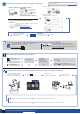Quick Setup Guide
Свържете устройството и инсталирайте софтуера
Компютър с Windows
®
/Macintosh без CD‑ROM
устройство
Свалете пълния пакет с драйвери и софтуер от Brother
Solutions Center.
(Macintosh) solutions.brother.com/mac
(Windows
®
) solutions.brother.com/windows
Край
6
Следвайте инструкциите на
екрана, за да продължите с
инсталирането.
ЗАБЕЛЕЖКА:
Ако връзката е неуспешна, вижте Не можете да
настроите устройството? по-долу.
ЗАБЕЛЕЖКА:
Ако екранът на Brother не се появи автоматично,
щракнете върху
(Старт) > Компютър (Моят
компютър).
(За Windows
®
8: щракнете върху (File Explorer)
на лентата на задачите, а след това отидете на
Компютър (Този компютър).)
Щракнете двукратно върху иконата на компактдиска,
а след това щракнете двукратно върху start.exe.
Компютър с Windows
®
и CD‑ROM устройство
За другите модели
1. Рестартирайте вашата безжична
точка за достъп/маршрутизатор.
Алтернативен метод за конфигуриране на безжична мрежа (Помощ.за настр)
4. Изберете SSID.
За да използвате с вашия компютър uu Стъпка
Свържете устройството и инсталирайте софтуера
Не можете да настроите устройството?
Кабелна мрежа
USB
Безжична мрежа
Изключете кабела.
Рестартирайте
устройството си,
компютъра и/или
мобилното устройство.
Повторете .
Отидете на Алтернативен метод за
конфигуриране на безжична мрежа (Помощ.за настр).
3. Натиснете >
[Помощ.за настр] > [Да].
На LCD дисплея се
показва [Свързан].
SSID: XXXXXXX
Мрежов ключ: XXXX
За да използвате с вашето мобилно устройство uu Печат и сканиране от мобилно устройство (не е възможно за DCP‑L5500D)
За DCP-L5500D
2. Намерете SSID и мрежовия ключ.
5. Въведете мрежовия ключ.
Изберете вашия Тип на Връзката:
Печат и сканиране от мобилно устройство (не е възможно за DCP-L5500D)
Свалете “Brother iPrint&Scan”, за да започнете да използвате
устройството си с мобилни устройства.
solutions.brother.com/ips
AirPrint се предлага за потребители на OS X и iOS.
За повече информация вижте Ръководство за печат през
AirPrint на уеб страницата за Ръководства за вашия модел.
solutions.brother.com/manuals
Brother регулярно обновява фърмуера с цел добавяне на нова функционалност и
отстраняване на проблеми.
За проверка на последната версия на фърмуера, посетете solutions.brother.com/up1.
Уеб сайт за поддръжка на Brother http://support.brother.com